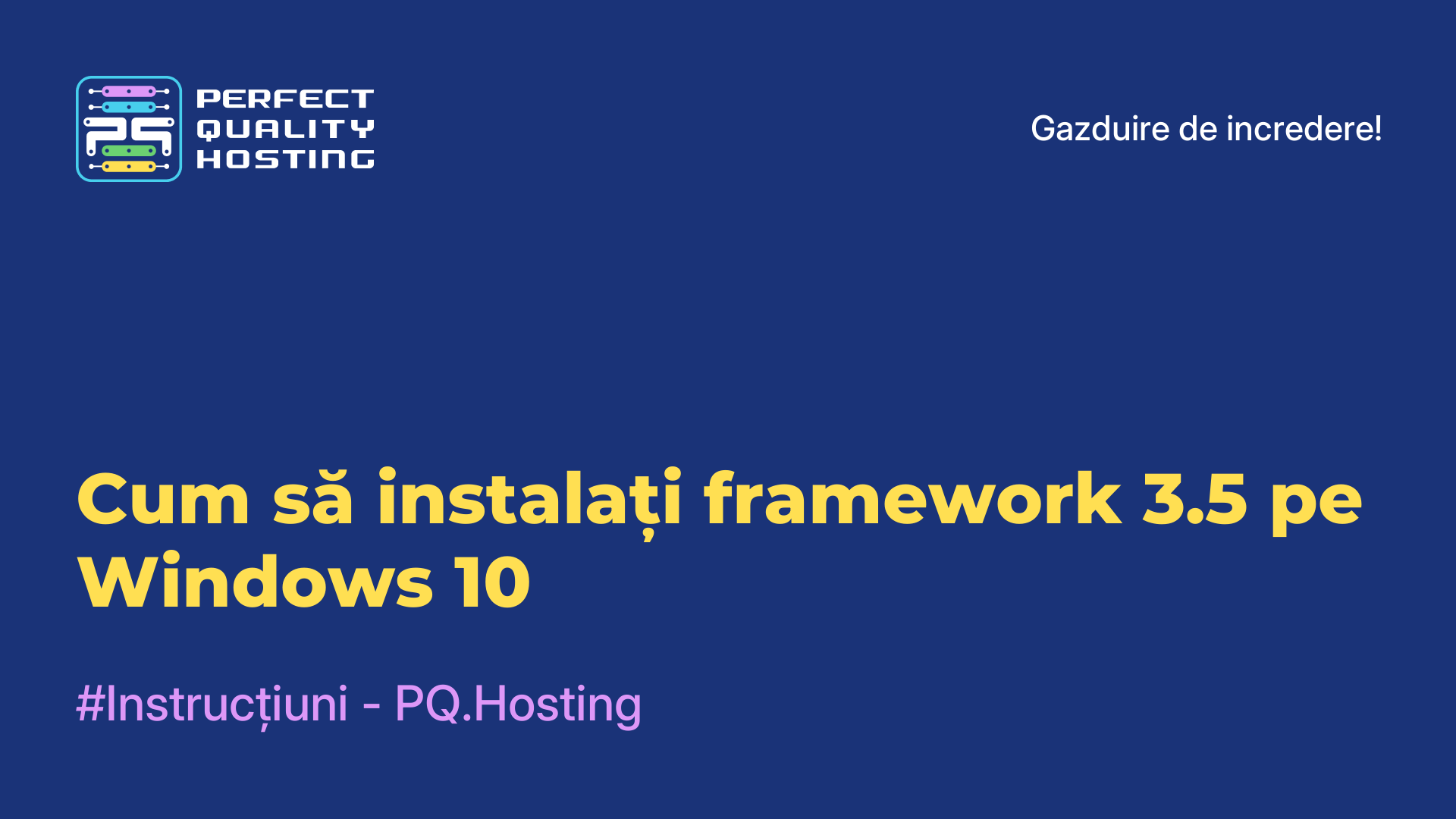-
Marea Britanie+44 (20) 4577-20-00
-
SUA+1 (929) 431-18-18
-
Israel+972 (55) 507-70-81
-
Brazilia+55 (61) 3772-18-88
-
Canada+1 (416) 850-13-33
-
Republica Cehă+420 (736) 353-668
-
Estonia+372 (53) 683-380
-
Grecia+30 (800) 000-02-04
-
Irlanda+353 (1) 699-43-88
-
Islanda+354 (53) 952-99
-
Lituania+370 (700) 660-08
-
Țările de Jos+31 (970) 1027-77-87
-
Portugalia+351 (800) 180-09-04
-
România+40 (376) 300-641
-
Suedia+46 (79) 008-11-99
-
Slovacia+421 (2) 333-004-23
-
Elveția+41 (22) 508-77-76
-
Moldova+373 (699) 33-1-22
Cum să instalați framework 3.5 în Windows Server 2016
- Acasă
- Baza de cunoștințe
- Cum să instalați framework 3.5 în Windows Server 2016
Multe aplicații necesită instalarea .Net Framework 3.5 pentru a rula pe Windows Server 2016, deși .NET Framework 4.6 este instalat implicit. De exemplu, nu puteți instala și rula SQL Management Studio fără .Net 3.5. În continuare, să vedem cum să instalați Net Framework 3.5 în Windows Server 2016.
Cum să instalați Net Framework 3.5 pe Windows Server 2016.
Atunci când încercați să instalați .Net 3.5 prin consola Server Manager (Add Roles and Features -> Features -> Net Framework 3.5 Features, instalarea se încheie cu eroarea 0x800f081f(The source files could not be found). Acest lucru se datorează faptului că fișierele binare Net Framework 3.5 nu sunt prezente în depozitul de componente Windows.
Pentru instalare, veți avea nevoie de distribuția Windows Server 2016 ca fișier iso sau dezarhivat pe un balon de rețea. Montați imaginea iso cu distribuția pe o unitate virtuală separată (de exemplu, unitatea D:). Puteți instala componenta din GUI sau utilizând PowerShell.
Instalarea .Net Framework 3.5 utilizând consola GUI Server Manager
Componenta .Net 3.5 poate fi instalată din consola grafică Server Manager. Pentru a face acest lucru, selectați componenta ca mai înainte, dar înainte de a face clic pe butonul Install (Instalare), faceți clic pe micul link din partea de jos a asistentului (Specify an alternative source path).
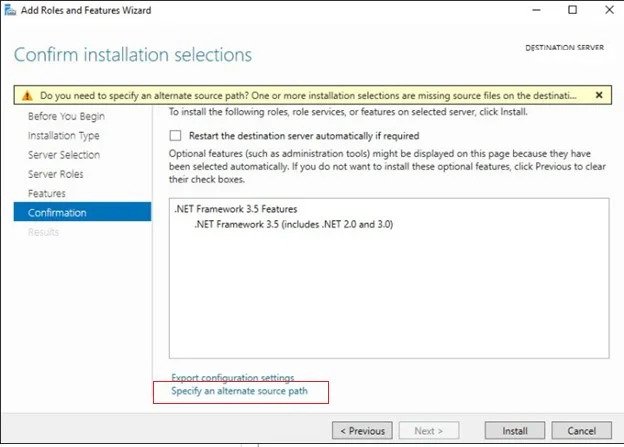
Apoi, specificați unitatea, care poate fi calea D:sourcessxs. De asemenea, poate fi un folder de rețea în care ați copiat anterior distribuția (de exemplu, server1distrws2016sourcessxs). Faceți clic pe OK.
Rulați instalarea.
Instalarea .Net Framework 3.5 utilizând PowerShell
Este și mai ușor să instalați componenta Net Framework 3.5 Features din consola PowerShell care rulează cu privilegii de administrator. Pentru a face acest lucru, pur și simplu executați comanda:
Dism.exe /online /enable-feature /featurename:NetFX3 /All /Source:D:sourcessxs /LimitAccessUnde D: este unitatea care conține distribuția Windows Server 2016.
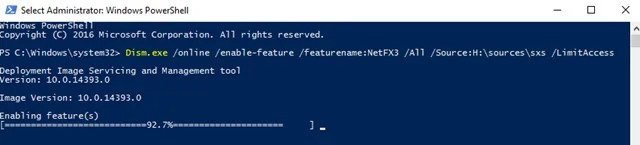
De asemenea, puteți efectua instalarea utilizând comanda:
Add-WindowsFeature NET-Framework-Core -Source d:sourcessxsDupă finalizarea instalării componentei, nu este necesar să reporniți serverul.